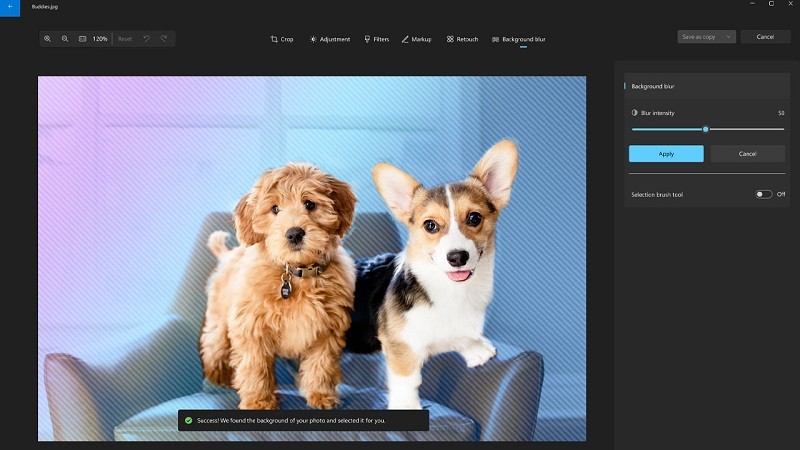 |
Agar dapat menghapus latar belakang foto dengan lebih cepat dan efektif, silakan simak langkah-langkah menghapus latar belakang foto di Windows 11 berikut ini, ikuti!
Langkah 1: Jika Anda memiliki foto yang kurang memuaskan dan ingin menghapus gayanya, buka foto tersebut dengan peramban foto bawaan perangkat Anda. Kemudian, di bagian atas layar akan terdapat tombol edit foto, klik tombol tersebut.
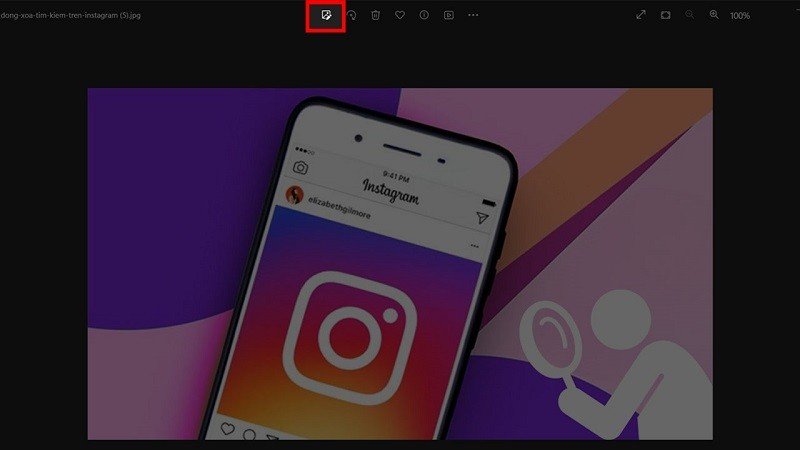 |
Langkah 2: Di bagian bawah opsi, cari dan klik "Background blur". Tunggu beberapa saat hingga perangkat secara otomatis memilih area blur latar belakang untuk Anda.
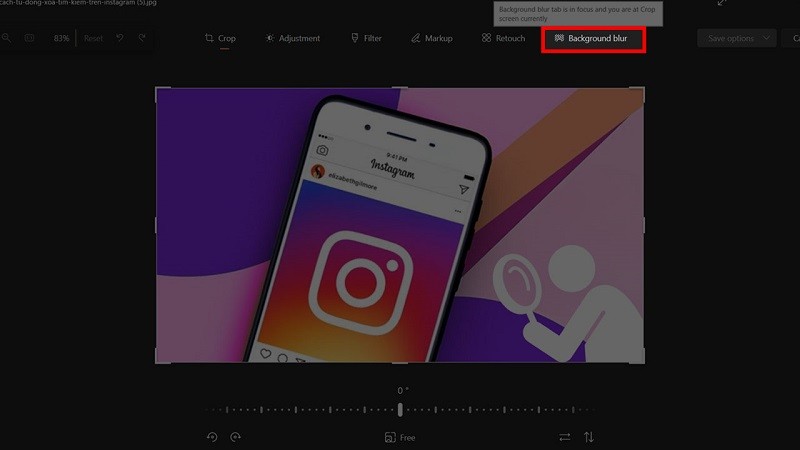 |
Langkah 3: Sekarang, Anda dapat menyesuaikan tingkat keburaman pada foto. Dengan menyesuaikan slider intensitas Blur ke kiri, keburaman akan berkurang, dan sebaliknya, seret slider ke kanan. Jika area keburaman tidak sesuai keinginan, Anda dapat menggeser tombol alat kuas Seleksi ke kanan, lalu pilih kembali area yang ingin diburamkan. Terakhir, Anda hanya perlu menyimpan foto yang Anda suka.
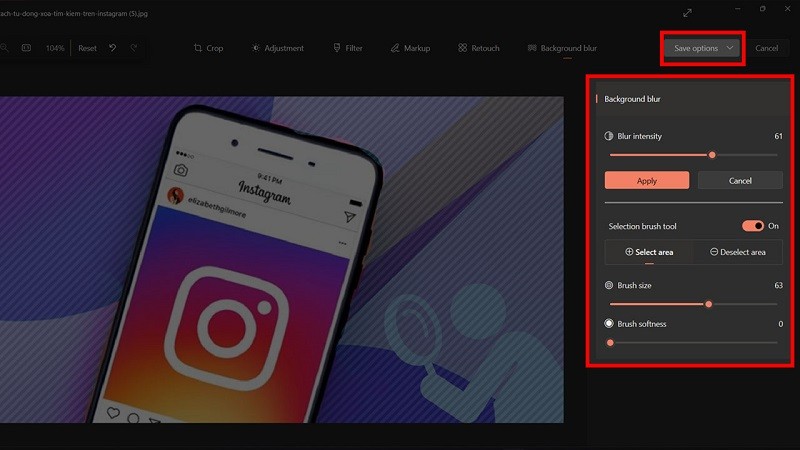 |
Artikel di atas baru saja memperkenalkan Anda cara menghapus latar belakang foto di Windows 11. Semoga sukses dan dapatkan foto-foto indah.
[iklan_2]
Sumber



![[Foto] Perdana Menteri Pham Minh Chinh menghadiri Peringatan 80 Tahun Grup Pos dan Telekomunikasi Vietnam](https://vphoto.vietnam.vn/thumb/1200x675/vietnam/resource/IMAGE/2025/9/6/39a89e5461774c2ca64c006d227c6a4e)
![[Foto] Peringatan 80 Tahun Staf Umum Tentara Rakyat Vietnam](https://vphoto.vietnam.vn/thumb/1200x675/vietnam/resource/IMAGE/2025/9/6/49153e2a2ffc43b7b5b5396399b0c471)
![[Foto] Menyelamatkan warga di daerah banjir di kaki Prenn Pass semalam](https://vphoto.vietnam.vn/thumb/1200x675/vietnam/resource/IMAGE/2025/9/6/19095b01eb844de98c406cc135b2f96c)
![[Foto] Sekretaris Jenderal To Lam menghadiri Peringatan 80 Tahun Staf Umum Tentara Rakyat Vietnam](https://vphoto.vietnam.vn/thumb/1200x675/vietnam/resource/IMAGE/2025/9/6/126697ab3e904fd68a2a510323659767)

















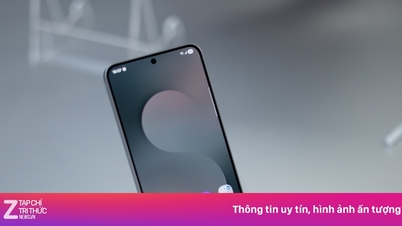

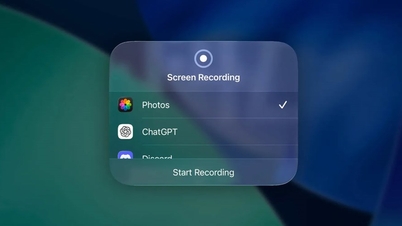










![[Foto] Banyak masyarakat yang secara langsung merasakan kehadiran Paman Ho dan para Sekjen tercinta](https://vphoto.vietnam.vn/thumb/1200x675/vietnam/resource/IMAGE/2025/9/6/2f4d9a1c1ef14be3933dbef3cd5403f6)

































































Komentar (0)